Содержание
Ошибка: 633В«Модем используется или не настроенВ»Решение:1. Перезагрузить компьютер. Повторить попытку подключения.2. Пересоздать подключение.Ошибка: 676В В«Линия занятаВ»Решение:1. Выключите и заново включите подключение по локальной сети. Повторите попытку подключения.2. Перезагрузите компьютер и повторите попытку подключения.3. Ошибка возникает если материнская платаВ nVidiaВ (адаптер) – удалить и заново установить сетевой драйвер.4. Если не помогло, то обратитесь в техническую поддержку по номеру 062.Ошибка: 678В В«Удаленный компьютер не отвечаетВ»Решение:1. Проверьте настройки антивирусной программы и сетевого экрана/firewall (при наличии).2. В диспетчере устройств включите сетевой адаптер.3. Проверьте подключение кабеля локальной сети и контакт в разъемах.4. При неправильной работе сетевой карты может потребоваться переустановка драйвера или замена устройства.5.В ВозможноВ произошел обрыв кабеля на линии или сервер доступа отключен. Обратитесь в техническую поддержку по номеру 062.Ошибка: 691В В«Доступ запрещен, посколькуВ такиеВ имя пользователя или пароль недопустимы в этом доменеВ»Решение:1. Убедитесь в том, что включена английская раскладка клавиатуры и на клавиатуре отключен В«Caps LockВ». Внимательно наберите Имя пользователя и Пароль.2. Позвонить в техническую поддержку по номеру 062В Ошибка: 711В В«Не удалось запустить службу диспетчера удаленного доступаВ»Решение:1. Жмем правой клавишей мыши по значку мой компьютер, там выбираем Управление, В открывшемся окне выбираем службы и приложения => службы и активируем службы Телефония и Диспетчер подключения удаленного доступа.Ошибка: 720В«Попытка подключения неВ удаласьВ поскольку удаленному и локальному компьютерам не удалось согласовать управляющие протоколы РРРВ»Решение:1. Поставить галочку в строчке В«Протокол Интернета TCP/IPВ» в свойствах В«Подключения по локальной сетиВ»;2. Запустить проверку целостности и восстановление системных файлов. Для этого в меню Пуск нажать «Выполнить..»В и там набрать sfc /scannow3. Требуется переустановка драйвера на сетевую карту, если не поможет, то переустановить операционную систему на Вашем компьютере.4. Если не помогла переустановка операционной системы, воспользоваться инструкцией для опытных пользователей ПКВ здесь>>Ошибка: 734В В«Протокол управления PPP-связью был прерванВ»Решение:1. В папке Сетевые подключения щелкнитеВ используемоеВ подключении правой кнопкой мыши. Выберите команду Свойства и откройте вкладку Безопасность. В спискеВ При проверке используется выберите Небезопасный пароль.Ошибка: 769В В«Указанное назначение недостижимоВ»Решение:1. В диспетчере устройств включите сетевой адаптер.2. В сетевых подключениях включите подключение по локальной сети.Ошибка: 800Решение:1. У Вас создано подключение vpn. Необходимо создать PPPoE.Ошибка: 815В (windows vista)/651 (windows 7) В«Невозможно установить высокоскоростное соединение, так как удаленный сервер не отвечаетВ»Решение:В см. Ошибки 678 и 769.
В
Другие ошибки:
Код ошибки 52:В Не удалось подключиться к сети из-за существования совпадающих имен.Метод устранения:В Эта ошибка обычно возникает при регистрации компьютера в сети. Причина — совпадение IP-адреса VPN-соединения (этот адрес назначается автоматически) с IP-адресом, который уже есть в системе. Проверьте, какой адрес назначен DVB-плате, Адаптеру 1394, Адаптеру Microsoft замыкание на себя, или иному подключению, если таковое имеется, в общем случае он должен быть 192.168.138.138 (маска 255.255.255.0).
В
Код ошибки 600, 601, 603, 606, 607, 610, 613, 614, 616, 618, 632, 635, 637, 638, 645:В Произошла внутренняя ошибка Windows.Метод устранения:В Перезагрузите компьютер. Если ошибка не исчезает, то проверьте Ваш компьютер на предмет наличия вирусов. Удалите недавно установленные программы, либо отмените недавние изменения в настройках Windows, если такие были.
В
Код ошибки 604, 605, 608, 609, 615, 620:В Файл телефонной книги подсистемы удаленного доступа Windows и текущая конфигурация Удаленного Доступа к Сети несовместимы друг с другом.Метод устранения:В Перезагрузите компьютер. Если ошибка не исчезает, то удалите и заново создайте VPN соединение.
В
Код ошибки 611:В Внутренняя конфигурация сети Windows некорректно настроена.Метод устранения:В Перезагрузите компьютер и убедитесь, что локальная сеть нормально функционирует на Вашем компьютере. Если ошибка не исчезает, то обращайтесь в службу технической поддержки.
В
Код ошибки 612:В Внутренняя конфигурация сети Windows некорректно настроена.Метод устранения:В Аналогично ошибке 611. Кроме того, ошибка может быть вызвана нехваткой ресурсов (памяти) на Вашем компьютере. Попробуйте закрыть запущенные программы.
В
Код ошибки 617:В Windows находится в процессе подключения к Интернету, либо произошла внутренняя ошибка Windows.Метод устранения:В Подождите несколько минут. Если подключение не установилось, и при повторном подключении ошибка повторяется, то перезагрузите компьютер.
В
Код ошибки 619:В Неправильно настроены параметры безопасности VPN соединения, VPN-трафик блокируется на пути к шлюзу, либо настройки VPN не вступили в действие.Метод устранения:В В свойствах VPN соединения откройте вкладку «Безопасность» — должно быть выбрано «Обычные (рекомендуемые параметры)» и должна бытьВ галочка «Требуется шифрование данных (иначе отключаться)». Перезагрузите компьютер и попробуйте подключиться еще раз. Проверьте настройки Вашего брандмауэра, и, если не уверены в их правильности, отключите его.
В
Код ошибки 629:В VPN соединение было разорвано по причине плохого качества связи либо после неудачного согласования.Метод устранения:В Обращайтесь в службу технической поддержки.
В
Код ошибки 633:В Модем уже используется или не сконфигурирован для исходящих звонков.Метод устранения:В Устройство VPN, которое должно быть использовано сетью, не может быть открыто. Обращайтесь в службу технической поддержки.
В
Код ошибки 635:В Произошла ошибка в Windows.Метод устранения:В Попробуйте переустановить VPN соединение, либо Windows целиком. Если ничего не помогает — обращайтесь в службу технической поддержки.
В
Код ошибки 642:В Вашему компьютеру присвоено имя NetBIOS, уже используемое в сети.Метод устранения:В Поменяйте имя компьютера, Мой компьютер — Свойства — закладка «Имя компьютера» — в разделе «Идентификация».
В
Код ошибки 650, 721:В Сервер VPN не отвечает на запросы.Метод устранения:В Проверьте настройки сетевого адаптера и убедитесь, что локальная сеть у Вас работает. Если Вы все проверили, но ошибок не обнаружили — звоните в техническую поддержку.
В
Код ошибки 678,651(Vista?В W7)В Нет линка
В
Код ошибки, 769:В Отсутствует отклик от VPN (PPPoE) сервера.Метод устранения:В Ошибка возникает из-за отключенного подключения по локальной сети или отсутствия физического линка.
Проверьте, включена ли у Вас сетевая карта (локальная сеть). Проверьте настройки VPN (PPPoE) соединения и настройки Вашего фаерволла (если он установлен на Вашем компьютере). Если ничего не помогло, то обращайтесь в службу технической поддержки.
В
Код ошибки 691:В Неправильно введен логин или пароль, либо закончились средства на счету.Метод устранения:В Убедитесь, что при вводе логина и пароля клавиша «Caps Lock» на клавиатуре выключена, и установлена английская раскладка. Если Вы уверены, что правильно вводите логин и пароль, и у Вас имеются средства на счету (это Вы можете проверить в личном кабинете), то обратитесь в службу технической поддержки нашей сети.
В
Код ошибки 734:В Протокол управления PPP-связью был прерван.Метод устранения:В Проверьте настройки безопасности vpn-соединения: откройте вкладку «Безопасность» — должно быть выбрано «Обычные (рекомендуемые параметры)» и должна СТОЯТЬ галочка «Требуется шифрование данных (иначе отключаться)»
В
Код ошибки 735:В Неправильно настроено VPN соединение.Метод устранения:В Убедитесь, что в настройках сети (а точнее в настройках протокола TCP/IP) VPN соединения не указан конкретный IP-адрес, и все параметры получаются автоматически.
В
Код ошибки 741, 742, 743, 789:В Неверно настроены параметры шифрования. Выбран неверный тип VPN соединения.Метод устранения:В Зайдите в настройки VPN соединения, и отключите пункт «шифрование данных». Зайдите в настройки VPN соединения и на вкладке «Сеть» из списка «Тип VPN» выберите «PPTP VPN». Попробуйте повторно подключиться.
В
Код ошибки 797:В В настройках компьютера указано уже использующееся имя.Метод устранения:В В настройках сетевой идентификации в поле «имя компьютера» введите Ваш логин, а в поле «рабочая группа» введите «crystalnet» (без кавычек).
Код ошибки 800:В Отсутствует доступ к VPN серверу.Метод устранения:В Убедитесь, что у Вас включена локальнаяВ сетьВ и она работает, и что в настройках VPN сервера в поле «Имя компьютера» указан адрес «192.168.1.1» (без кавычек). Попробуйте пересоздать подключение, в случае неудачи обратитесь в службу техподдержки.
В
629 — Подключение прервано удаленным компьютером.
Причина: Такая ошибка возникает, если уже создана сессия РРРоЕ и Вы пытаетесь поднять еще одну сессию. Такое случается при неправильном завершении предыдущей сессии, когда на сервере осталось незакрытое подключение либо кто-то под Вашим логином уже вошел в Интернет.Решение: Подождите не менее двух минут и попробуйте повторно подключиться. Если не удалось — обращайтесь в техподдержку. И не забывайте хранить в секрете свои данные для входа в Интернет.В
В
651 — Ваш модем (либо другое устройство) сообщило об ошибке.Действия: проверить включено ли подключение по локальной, включен ли шнур, попробовать еще раз …
В
676 или 680 – Линия занята.Причина:Такая ошибка возникает, если не правильно работает сетевая карта на вашем компьютере, или имеются неисправности на нашем активном оборудовании.Решение: Необходимо выключить и заново включить сетевой адаптер :Правой клавишей мышки нажимаете на «Мой компьютер» или открываете «Панель управления» и открываете ярлык «Система».Появиться окно «Свойства системы» далее выбираете вкладку «Оборудование» и нажимаете на «Диспечер устройств».В появившемся списке ищите «Сетевые карты»(Сетевой адаптер, Сетевые платы), нажимаете слева на значок «+», открывается список установленных на ваш компьютер сетевых карт, выбираете свою сетевую карту.
В
Нажав правой кнопкой мыши, выбираете «Отключить», а затем «Задействовать» и повторяете попытку подключения.Если сетевая плата отсутствует в диспетчере устройств, то она либо отключена в BIOS, либо не установлен драйвер на сетевую плату. Рекомендуется: включить сетевую плату в BIOS или обновить драйвер.Если перед пиктограммой отображен один из знаков: знак вопроса, восклицательный знак, то на сетевую плату некорректно установлен драйвер. Необходимо переустановить драйвер (В«Обновить драйвер…»).Если проблема сохраняется — Перегрузите компьютер и повторите попытку подключения. Если проблема сохраняется — звоните в техническую поддержку.В
В
691 – Неверное имя пользователя или пароль.Причина: Ошибка аутентификации при успешной авторизации ( процесс успешно закончился отрицательным результатом )Действия: Поправить Логин/Пароль!734 – Протокол управления PPРoE был завершен.Причина: Клиент пытается согласовать что то непонятное серверу на уровне PPP.Действия: Пересоздать подключение!735 – Запрошенный Iр адрес был отвергнут сервером.Действия:1. Заходим в свойства высокоскоростного подключения2. Входим в закладку Свойства -> протокол TcpIp3. Необходимо установить галочку на: «получать IP автоматически”
797 – Модем не найден или занят.Причина: Проблема только с WAN драйверамиДействия: Решается только перезагрузкой компьютера или переустановкой драйверов.633 – Модем уже используется для исходящих подключений удалённого доступа.Причина: Уже используется виртуальный порт PPPoEДействия: Перезагрузка компьютера678/815( Win Vista ) — Ответ не получен.Причина: Не дошёл PPPoE запрос – вариантов множество: нет физического соединения с портом провайдера, некорректны настройки PVC модема, не подключён сетевой кабель, некорректно работает Firewall.Действия:Физика: Проверка схемы подключения.Модем: Проверка индикации и настроек.Компьютер: Отключение Firewall и антивирусных программ.769/814(Vista) – Указанное значение недостижимоПричина: Некуда направлять PPPoE запрос.Действия: Проверить наличие TCP/Ip интерфейсов на компьютере, установлены ли драйвера модема/сетевой карты. Проверить наличие сетевой карты.692 – Произошла аппаратная ошибка модема.Действия: Необходимо перезагрузить модем. Если не помогает, то переустановка драйверов.619 – Указанный порт не подключен.Действия: Переустановка драйверов.769 – Указанное значение недостижимо.Действия: Обычно нужно поправить VPI и VCI модема, НО если настройки верные, перезагрузка модема, переустановка драйверов.
скачать шаблоны для dle бесплатно скачать фильмы у нас на сайте есть программы бесплатно скачать
Вычислительная машина вам может часто подкидывать самые разнообразные “штучки”, которые, к сожалению, не всегда хорошо отражаются на вашем настроение. Эти штучки называются поломки.
Ведь я тоже когда-то умру, но я стараюсь следить за своим здоровьем, ну и так уж сложилось – за здоровьем своего младшего брата – компьютера.
Я не люблю его носить в сервисный центр, ибо там за простое очищение пыли могут пару тысяч взять, а еще и сказать что они вирусы-шмирусы нашли и за это еще пару тысяч доплати. Лучше уж самому, как-нибудь.
И вот у меня недавно случилась проблема, вылезла Ошибка 769 при подключении к интернету. Я сначала не понял, что вообще происходит. При повторном подключении опять появляется Ошибка 769, как ее исправить я не в курсе. Но потом разобрался и сейчас хочу рассказать вам, как исправить ошибку 769 при подключении к интернету.
Вся проблема в том, что у вас, как и у меня пропала папка – подключение по локальной сети. Серьезно, проверьте сами – зайдите в подключения и проверьте. Именно из-за этого возникает эта Ошибка 769.
Чтобы исправить ее, вам нужно проверить сетевую плату. Для этого зайдите в диспетчер устройств и проверьте ее там. Скорее всего, ее там не будет.
Теперь, запускаем установку нового оборудования, жмем далее, выбираем – нет, устройство не подключено. В следующем малюсеньком окошечке ставим птичку и жмем готово. Ваш ПК выключиться. Теперь снимите крышку с корпуса, выньте сетевую плату и вставьте ее заново. Включаем ПК и вуаля – все работает и Ошибка 769 больше вас не беспокоит.
Если у вас теперь все в порядке, попробуйте зайти на сайт rieltor.pl.ua, где предлагают снять квартиру в Миргороде. Думаю это будет отличный тест работоспособности вашей сетевой карты.
if (function_exists(‘nrelate_related’)) nrelate_related(); « Кому нужны сайты-визитки?Как увеличить свой доход от контекстной рекламы Яндекса на сайте »15 августа 2015
Многие пользователи сталкиваются иногда с ошибками при подключении к интернету. Это может быть вызвано проблемами на конкретном компьютере или неисправностями на стороне провайдера. Номер ошибки позволяет узнать причину и найти решение без помощи со стороны специалистов оператора.
Самые распространенные ошибки
Их может быть достаточно много. Большинство из них связаны с некорректными настройками у пользователя. Чаще всего абоненты провайдеров сталкиваются со следующими ошибками: 691, 678, 619, 769, 800. Каждая из них имеет разные причины. При этом многие можно устранить своими руками, не обращаясь за помощью к провайдеру.
Важно! Если самостоятельно решить проблему не удается, то необходимо позвонить в техническую поддержку.
Ошибка 691
Пожалуй, самая распространенная ошибка подключения интернета — 691, которая говорит о том, что имя пользователя или пароль неверны. Появляется она на этапе проверки регистрационных данных. Проще говоря, ошибка означает, что сервер провайдера не смог правильно идентифицировать пользователя, или ему запрещен доступ к сети.
Причины ошибки 691 и способы устранения
На самом деле ошибка 691 при подключении может возникать из-за достаточно большого числа причин. Среди них:
- неверно введено имя пользователя или пароль;
- отрицательный баланс;
- логин уже авторизован на сервере.
Очень часто при создании нового подключения у пользователей возникает ошибка 691 из-за неправильного ввода логина или пароля. Для того чтобы избежать этой проблемы, рекомендуется сначала набрать регистрационные данные в блокноте и скопировать их в окно авторизации.
Отрицательный баланс у ряда операторов связи также приводит к тому, что на экране пользователя появляется ошибка 691. Решить проблему в этом случае можно просто проверкой и пополнением счета при необходимости. Многие провайдеры разрешает зайти в личный кабинет и без авторизации на сервере, а у некоторых придется звонить в техническую поддержку.
При попытке включить интернет ошибка 691 выдается пользователю также при условии, что прошлая сессия не закрыта. Происходит это достаточно редко при некорректном отключении от интернета. Достаточно подождать 5-10 минут и подключиться снова. Если подключение так и происходит, то следует звонить операторам технической поддержки.
Важно! В Windows 7 ошибка подключения 691 показывается не всегда. Очень часто вместо нее появляется код 692. Поэтому если сообщение об ошибке появилось во время проверки имени пользователя и пароля, то следует также выполнить действия описанные выше.
Ошибка 678/651/815
Ошибка 691, как уже говорилось ранее, далеко не единственная, которая возникает у пользователей при попытке подключиться к интернету. Еще одна распространенная проблема связана с отсутствием ответа сервера. В разных версиях операционной системы код ошибки может отличаться. В Windows XP это будет 678, в Vista — 815, а пользователи Windows 7 увидят сообщение с номером ошибки 651.
Причины возникновения ошибки 678/651/815 и ее устранение
Ошибка 678/651/815 имеет огромное количество возможных причин. Среди них:
- порыв кабеля;
- неполадки у провайдера;
- ошибки в работе файервола или антивируса;
- некорректная настройка абонентского устройства.
Если ошибка 691 в большинстве случаев может быть устранена самостоятельно, то при появлении сообщения с кодом 678/651/815 пользователь может только отключить антивирусы и файерволы, а также проверить кабель внутри квартиры и абонентское устройство (роутер, оптический терминал или модем) при его наличии.
Важно! Внимательно проверьте,подключен ли к компьютеру сетевой кабель. Эта элементарная вещь является самой частой причиной появления ошибок 678/651/815.
Ошибка 619
Технология подключения абонентов у разных провайдеров несколько отличается. От этого зависят причины появления ошибки 619.
Пользователи, подключающееся с помощью PPPoE, как правило, могут обнаружить ее из-за недостатка средств на балансе или неверного ввода имени пользователя и пароля. Такой тип подключения характерен для следующих операторов: «Ростелеком», «Дом.ру» и ряда других.
Абоненты, использующие мобильное подключение к инетернету через 3G/4G, предоставленное сотовыми операторами, увидеть сообщение с кодом 619 могут из-за проблем с USB-модемом или портом компьютера. В этом случае можно посоветовать подключить устройство к другому разъему и переустановить драйверы.
Клиенты некоторых сетей подключаются к интернету через VPN. В этом случае ошибка 619 сообщает о неправильных настройках безопасности. В свойствах подключения к интернету на вкладке «Безопасность» необходимо установить параметр «При проверке используется» в положение «Безопасный пароль». Этот тип подключение используется, например, абонентами домашнего интернета от «Билайн».
Ошибка 769/800
В случае если подключение по локальной сети отсутствует, то проблема заключается в драйверах. Их необходимо переустановить с прилагающегося диска или загрузить с веб-сайта производителя.
Другие ошибки
При подключении к интернету пользователи могут получать сообщение и о других типах ошибок, но встречаются они достаточно редко. Устранить некоторые из них пользователю достаточно сложно или даже невозможно без помощи специалиста.
Рассмотрим другие ошибки, достаточно часто появляющиеся при подключении к интернету, и способы их решения:
- Ошибка 734 означает, что протокол PPPoE был завершен. В качестве решения можно попробовать пересоздать подключение.
- Ошибка 735 означает, что используется некорректный IP-адрес для подключения. В настройках сетевого подключения необходимо указать, что сетевой адрес надо получать автоматически, или ввести верные параметры из договора с провайдером.
В любом случае, если устранить проблему самостоятельно не удается, нужно позвонить по телефону технической поддержки. Специалист компании подскажет возможные причины возникновения ошибок и способы их устранения. А при необходимости также оформит заявку на выезд монтажников.
Используемые источники:
- http://www.comsat.net.ua/standartnye-oshibki-pppoe.html
- http://blogreal.ru/oshibka-769-pri-podklyuchenii-k-internetu-chto-delat/
- https://pomogaemkompu.temaretik.com/693240042138634536/oshibka-691-i-drugie-problemy-pri-podklyuchenii-k-internetu-i-sposoby-ih-resheniya/

 Ошибка 691 и другие. Проблемы при подключении к интернету и способы их решения
Ошибка 691 и другие. Проблемы при подключении к интернету и способы их решения Что такое VPN — описание технологии и обзор 7 приложений и сервисов
Что такое VPN — описание технологии и обзор 7 приложений и сервисов Высокоскоростное подключение PPPoE: как правильно подключить, избежать ошибок или решить их
Высокоскоростное подключение PPPoE: как правильно подключить, избежать ошибок или решить их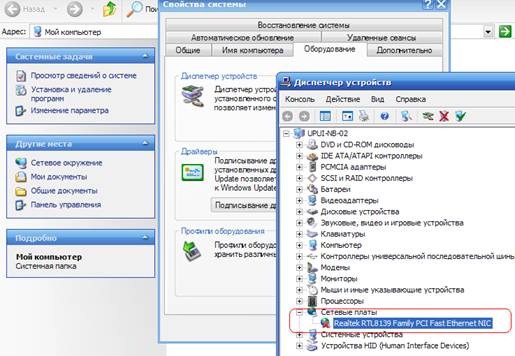



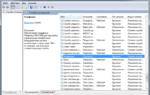 Ошибка подключения к интернету. Почему они возникают и где искать причину проблемы
Ошибка подключения к интернету. Почему они возникают и где искать причину проблемы Как исправить ошибку «к сожалению не удалось подключиться к Skype»
Как исправить ошибку «к сожалению не удалось подключиться к Skype»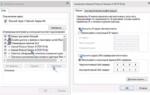 Ошибка 868 при подключении к интернету и VPN у Билайна и не только
Ошибка 868 при подключении к интернету и VPN у Билайна и не только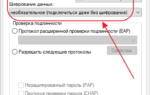 Подключение компьютера к сети
Подключение компьютера к сети